作者:Stark-C
哈喽小伙伴们,我是Stark-C~
对于我们使用群晖威联通华硕这些传统NAS来说,SSH终端工具应该是使用的比较多了。进入SSH终端以后,我们不仅能非常方便的部署Docker容器,还能通过相关命令查询NAS系统的一些内部信息。
一般来说,我们都是使用各种类型的SSH客户端来连接NAS的,最常见的比如说Xshell、Putty,以及我个人最喜欢的FinalShell,不过这些客户端都需要提前下载到电脑上才能使用。今天为大家分享的这个工具呢是一个可以通过Docker部署在自己的NAS上使用的网页版SSH终端工具,不需要额外下载软件,同时它还支持sftp协议对NAS内部文件进行管理,以及进行上传和下载操作,还是非常不错的~

🔺项目的名称就叫做“webssh”,其实这个项目出来好几年了,最开始的时候还需要自己加入代码,不是特别的方便,不过后来作者持续改进,目前部署起来非常简单,仅需一行命令即可搞定(默认打开端口为5032):
docker run -d --net=host --log-driver json-file --log-opt max-file=1 --log-opt max-size=100m --restart always --name webssh -e TZ=Asia/Shanghai jrohy/webssh
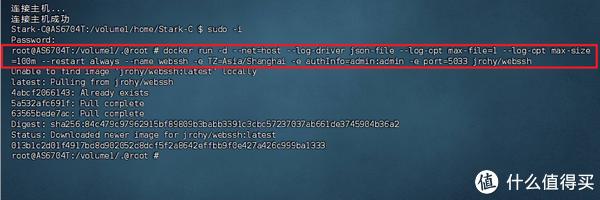
🔺不过我根据作者的描述,自己加入了一个开启账号密码登录验证以及web默认端口号的环境变量,最后我使用的Docker Run命令为:
docker run -d --net=host --log-driver json-file --log-opt max-file=1 --log-opt max-size=100m --restart always --name webssh -e TZ=Asia/Shanghai -e authInfo=admin:admin -e port=5033 jrohy/webssh
命令中:
-e authInfo=admin:admin:我加入的账号密码登录验证,后面的可以自己更改,遵循【账户:密码】格式即可;
-e port=5033:如果你不加入这个环境变量,默认端口号是5032,我现在是将它变为5033。
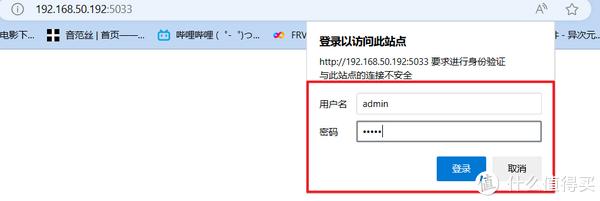
🔺完成后直接浏览器输入 【http:// NAS的局域网IP:端口号】就能打开这个网页版的SSH终端了。因为我加入了账号密码登录验证,所以这个时候只要输入我们部署时候账户和密码即可。

🔺进来之后玖合常规的SSH客户端一样,输入自己NAS的IP,SSH端口号,NAS的用户名和密码就能正常连接了。

🔺可以看到它的连接界面和我使用的FinalShell是一摸一样的。

🔺操作起来也是完全一样,可以随便进入root管理员模式。
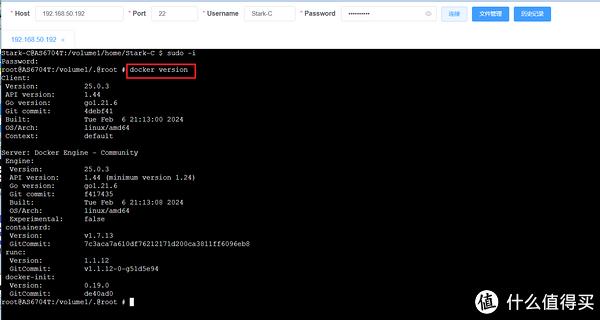
🔺输入一个命令查询下Docker相关信息也是没有问题。
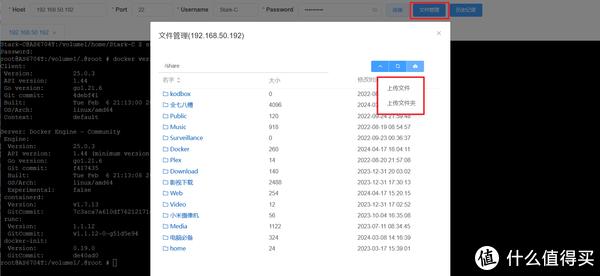
🔺至于它的sftp文件管理也是非常的清晰,不过略有遗憾的是当前并不能进行权限操作。
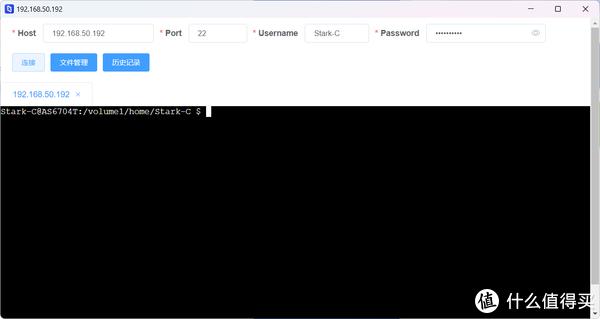
🔺至于远程SSH操作?No problem。(我这是直接将它加入到极空间的“远程连接”,聪明如我~)
好了,以上就是今天给大家分享的内容,我是爱分享的Stark-C,如果今天的内容对你有帮助请记得收藏,顺便点点关注,咱们下期再见!谢谢大家~











